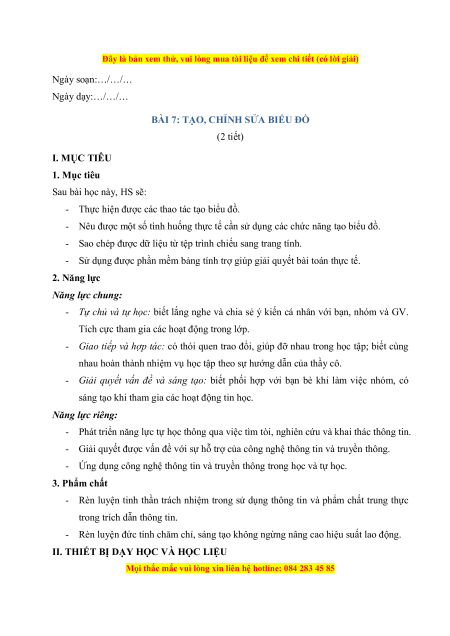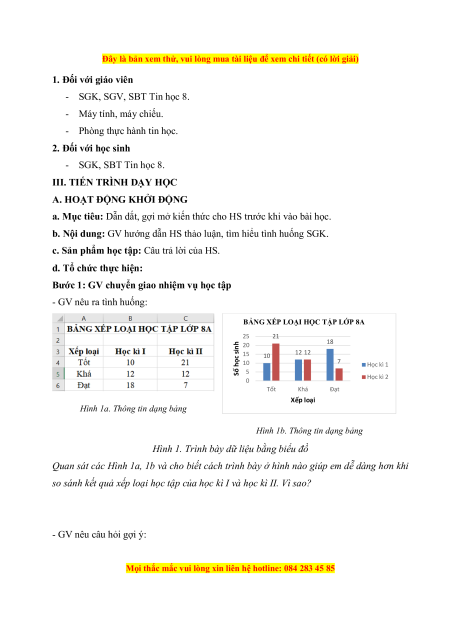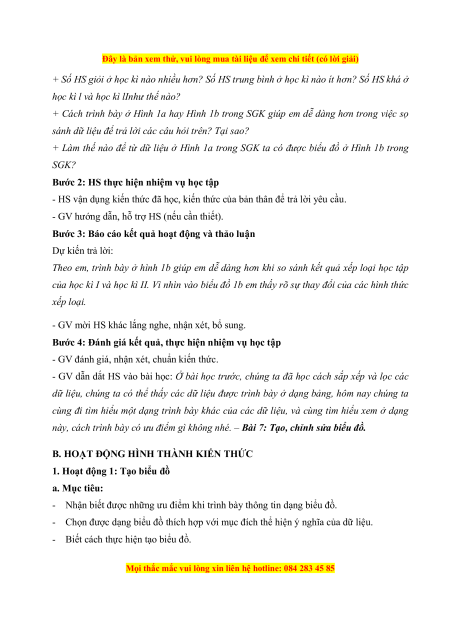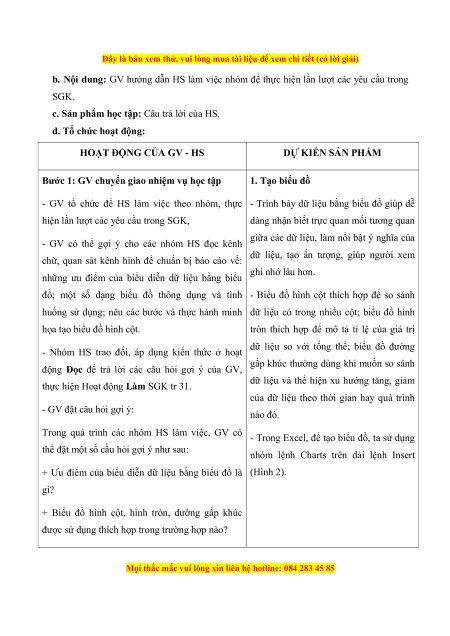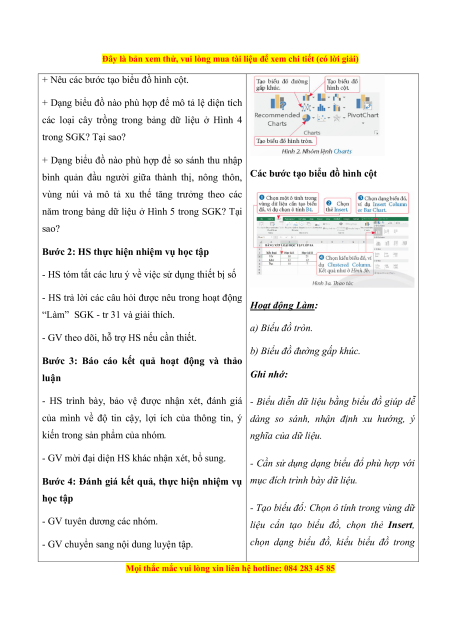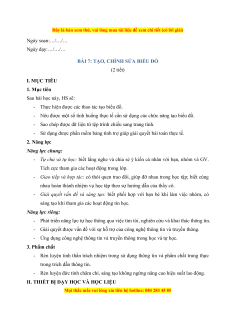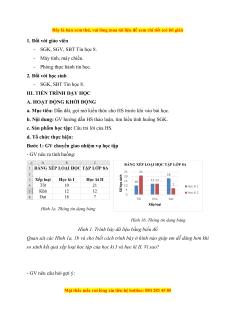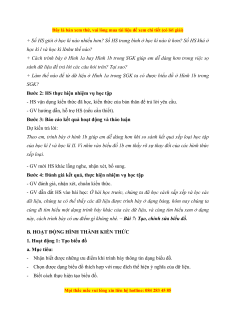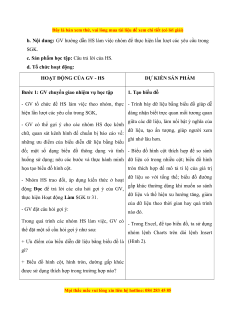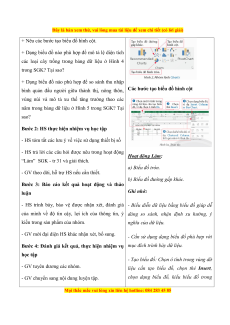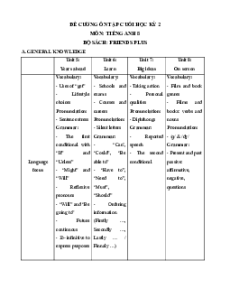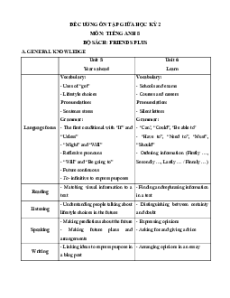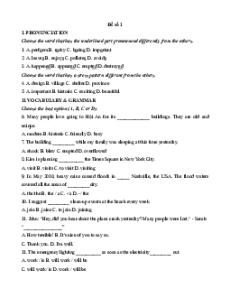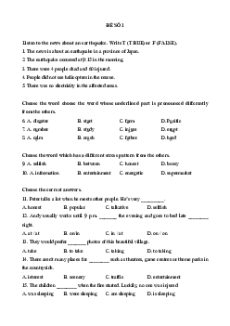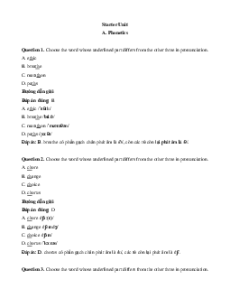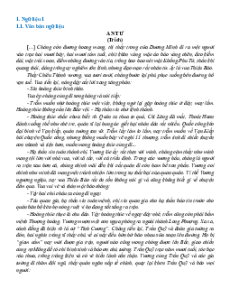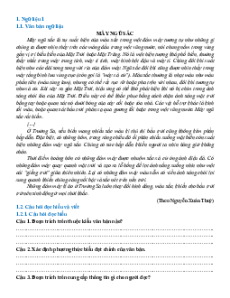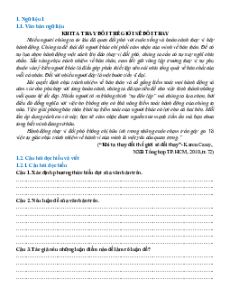Đây là bản xem thử, vui lòng mua tài liệu để xem chi tiết (có lời giải) Ngày soạn:…/…/… Ngày dạy:…/…/…
BÀI 7: TẠO, CHỈNH SỬA BIỂU ĐỒ (2 tiết) I. MỤC TIÊU 1. Mục tiêu Sau bài học này, HS sẽ:
- Thực hiện được các thao tác tạo biểu đồ.
- Nêu được một số tình huống thực tế cần sử dụng các chức năng tạo biểu đồ.
- Sao chép được dữ liệu từ tệp trình chiếu sang trang tính.
- Sử dụng được phần mềm bảng tính trợ giúp giải quyết bài toán thực tế. 2. Năng lực Năng lực chung:
- Tự chủ và tự học: biết lắng nghe và chia sẻ ý kiến cá nhân với bạn, nhóm và GV.
Tích cực tham gia các hoạt động trong lớp.
- Giao tiếp và hợp tác: có thói quen trao đổi, giúp đỡ nhau trong học tập; biết cùng
nhau hoàn thành nhiệm vụ học tập theo sự hướng dẫn của thầy cô.
- Giải quyết vấn đề và sáng tạo: biết phối hợp với bạn bè khi làm việc nhóm, có
sáng tạo khi tham gia các hoạt động tin học. Năng lực riêng:
- Phát triển năng lực tự học thông qua việc tìm tòi, nghiên cứu và khai thác thông tin.
- Giải quyết được vấn đề với sự hỗ trợ của công nghệ thông tin và truyền thông.
- Ứng dụng công nghệ thông tin và truyền thông trong học và tự học. 3. Phẩm chất
- Rèn luyện tinh thần trách nhiệm trong sử dụng thông tin và phẩm chất trung thực
trong trích dẫn thông tin.
- Rèn luyện đức tính chăm chỉ, sáng tạo không ngừng nâng cao hiệu suất lao động.
II. THIẾT BỊ DẠY HỌC VÀ HỌC LIỆU
Mọi thắc mắc vui lòng xin liên hệ hotline: 084 283 45 85
Đây là bản xem thử, vui lòng mua tài liệu để xem chi tiết (có lời giải) 1. Đối với giáo viên - SGK, SGV, SBT Tin học 8. - Máy tính, máy chiếu.
- Phòng thực hành tin học. 2. Đối với học sinh - SGK, SBT Tin học 8.
III. TIẾN TRÌNH DẠY HỌC
A. HOẠT ĐỘNG KHỞI ĐỘNG
a. Mục tiêu: Dẫn dắt, gợi mở kiến thức cho HS trước khi vào bài học.
b. Nội dung: GV hướng dẫn HS thảo luận, tìm hiểu tình huống SGK.
c. Sản phẩm học tập: Câu trả lời của HS. d. Tổ chức thực hiện:
Bước 1: GV chuyển giao nhiệm vụ học tập - GV nêu ra tình huống:
BẢNG XẾP LOẠI HỌC TẬP LỚP 8A 25 21 18 20 15 10 12 12 7 10 Học kì 1 5 Số học sinh 0 Học kì 2 Tốt Khá Đạt Xếp loại
Hình 1a. Thông tin dạng bảng
Hình 1b. Thông tin dạng bảng
Hình 1. Trình bày dữ liệu bằng biểu đồ
Quan sát các Hình 1a, 1b và cho biết cách trình bày ở hình nào giúp em dễ dàng hơn khi
so sánh kết quả xếp loại học tập của học kì I và học kì II. Vì sao?
- GV nêu câu hỏi gợi ý:
Mọi thắc mắc vui lòng xin liên hệ hotline: 084 283 45 85
Đây là bản xem thử, vui lòng mua tài liệu để xem chi tiết (có lời giải)
+ Số HS giỏi ở học kì nào nhiều hơn? Số HS trung bình ở học kì nào ít hơn? Số HS khá ở
học kì l và học kì lInhư thế nào?
+ Cách trình bày ở Hình 1a hay Hình 1b trong SGK giúp em dễ dàng hơn trong việc sọ
sánh dữ liệu để trả lời các câu hỏi trên? Tại sao?
+ Làm thế nào để từ dữ liệu ở Hình 1a trong SGK ta có được biểu đồ ở Hình 1b trong SGK?
Bước 2: HS thực hiện nhiệm vụ học tập
- HS vận dụng kiến thức đã học, kiến thức của bản thân để trả lời yêu cầu.
- GV hướng dẫn, hỗ trợ HS (nếu cần thiết).
Bước 3: Báo cáo kết quả hoạt động và thảo luận Dự kiến trả lời:
Theo em, trình bày ở hình 1b giúp em dễ dàng hơn khi so sánh kết quả xếp loại học tập
của học kì I và học kì II. Vì nhìn vào biểu đồ 1b em thấy rõ sự thay đổi của các hình thức xếp loại.
- GV mời HS khác lắng nghe, nhận xét, bổ sung.
Bước 4: Đánh giá kết quả, thực hiện nhiệm vụ học tập
- GV đánh giá, nhận xét, chuẩn kiến thức.
- GV dẫn dắt HS vào bài học: Ở bài học trước, chúng ta đã học cách sắp xếp và lọc các
dữ liệu, chúng ta có thể thấy các dữ liệu được trình bày ở dạng bảng, hôm nay chúng ta
cùng đi tìm hiểu một dạng trình bày khác của các dữ liệu, và cùng tìm hiểu xem ở dạng
này, cách trình bày có ưu điểm gì không nhé. – Bài 7: Tạo, chỉnh sửa biểu đồ.
B. HOẠT ĐỘNG HÌNH THÀNH KIẾN THỨC
1. Hoạt động 1: Tạo biểu đồ a. Mục tiêu:
- Nhận biết được những ưu điểm khi trình bày thông tin dạng biểu đồ.
- Chọn được dạng biểu đồ thích hợp với mục đích thể hiện ý nghĩa của dữ liệu.
- Biết cách thực hiện tạo biểu đồ.
Mọi thắc mắc vui lòng xin liên hệ hotline: 084 283 45 85
Đây là bản xem thử, vui lòng mua tài liệu để xem chi tiết (có lời giải)
b. Nội dung: GV hướng dẫn HS làm việc nhóm để thực hiện lần lượt các yêu cầu trong SGK.
c. Sản phẩm học tập: Câu trả lời của HS.
d. Tổ chức hoạt động: HOẠT ĐỘNG CỦA GV - HS DỰ KIẾN SẢN PHẨM
Bước 1: GV chuyển giao nhiệm vụ học tập 1. Tạo biểu đồ
- GV tổ chức để HS làm việc theo nhóm, thực - Trình bày dữ liệu bằng biểu đồ giúp dễ
hiện lần lượt các yêu cầu trong SGK,
dàng nhận biết trực quan mối tương quan
giữa các dữ liệu, làm nổi bật ý nghĩa của
- GV có thể gợi ý cho các nhóm HS đọc kênh
dữ liệu, tạo ấn tượng, giúp người xem
chữ, quan sát kênh hình để chuẩn bị báo cáo về: ghi nhớ lâu hơn.
những ưu điểm của biểu diễn dữ liệu bằng biểu
đồ; một số dạng biểu đồ thông dụng và tình - Biểu đồ hình cột thích hợp để so sánh
huống sử dụng; nêu các bước và thực hành minh dữ liệu có trong nhiều cột; biểu đồ hình
họa tạo biểu đồ hình cột.
tròn thích hợp để mô tả tỉ lệ của giá trị
dữ liệu so với tống thể; biểu đồ đường
- Nhóm HS trao đối, áp dụng kiến thức ở hoạt
gấp khúc thường dùng khi muốn so sánh
động Đọc để trả lời các câu hỏi gợi ý của GV,
dữ liệu và thể hiện xu hướng tăng, giảm
thực hiện Hoạt động Làm SGK tr 31.
của dữ liệu theo thời gian hay quá trình
- GV đặt câu hỏi gợi ý: nào đó.
Trong quá trình các nhóm HS làm việc, GV có - Trong Excel, để tạo biểu đồ, ta sử dụng
thể đặt một số cầu hỏi gợi ý như sau:
nhóm lệnh Charts trên dải lệnh Insert
+ Ưu điểm của biểu diễn dữ liệu bằng biểu đồ là (Hình 2). gì?
+ Biểu đồ hình cột, hình tròn, dường gấp khúc
được sử dụng thích hợp trong trường hợp nào?
Mọi thắc mắc vui lòng xin liên hệ hotline: 084 283 45 85
Giáo án Bài 7 Tin học 8 Chân trời sáng tạo: Tạo, chỉnh sửa biểu đồ
632
316 lượt tải
MUA NGAY ĐỂ XEM TOÀN BỘ TÀI LIỆU
CÁCH MUA:
- B1: Gửi phí vào TK:
1133836868- CT TNHH DAU TU VA DV GD VIETJACK - Ngân hàng MB (QR) - B2: Nhắn tin tới Zalo VietJack Official ( nhấn vào đây ) để xác nhận thanh toán và tải tài liệu - giáo án
Liên hệ ngay Hotline hỗ trợ: 084 283 45 85
Bộ giáo án Tin học 8 Chân trời sáng tạo được cập nhật liên tục trong gói này từ nay đến hết tháng 03/2024.
Để tải tài liệu gốc về máy bạn click vào nút Tải Xuống ở trên!
Thuộc bộ (mua theo bộ để tiết kiệm hơn):
- Bộ giáo án Tin học 8 Chân trời sáng tạo năm 2023 mới, chuẩn nhất được thiết kế theo phong cách hiện đại, đẹp mắt, trình bày chi tiết cho từng bài học và bám sát chương trình Sách giáo khoa Tin học 8 Chân trời sáng tạo.
- Mua trọn bộ sẽ tiết kiệm hơn tải lẻ 50%.
Đánh giá
4.6 / 5(632 )5
4
3
2
1
Trọng Bình
Tài liệu hay
Giúp ích cho tôi rất nhiều
Duy Trần
Tài liệu chuẩn
Rất thích tài liệu bên VJ soạn (bám sát chương trình dạy)
TÀI LIỆU BỘ BÁN CHẠY MÔN Tin Học
Xem thêmTÀI LIỆU BỘ BÁN CHẠY Lớp 8
Xem thêmTài liệu bộ mới nhất
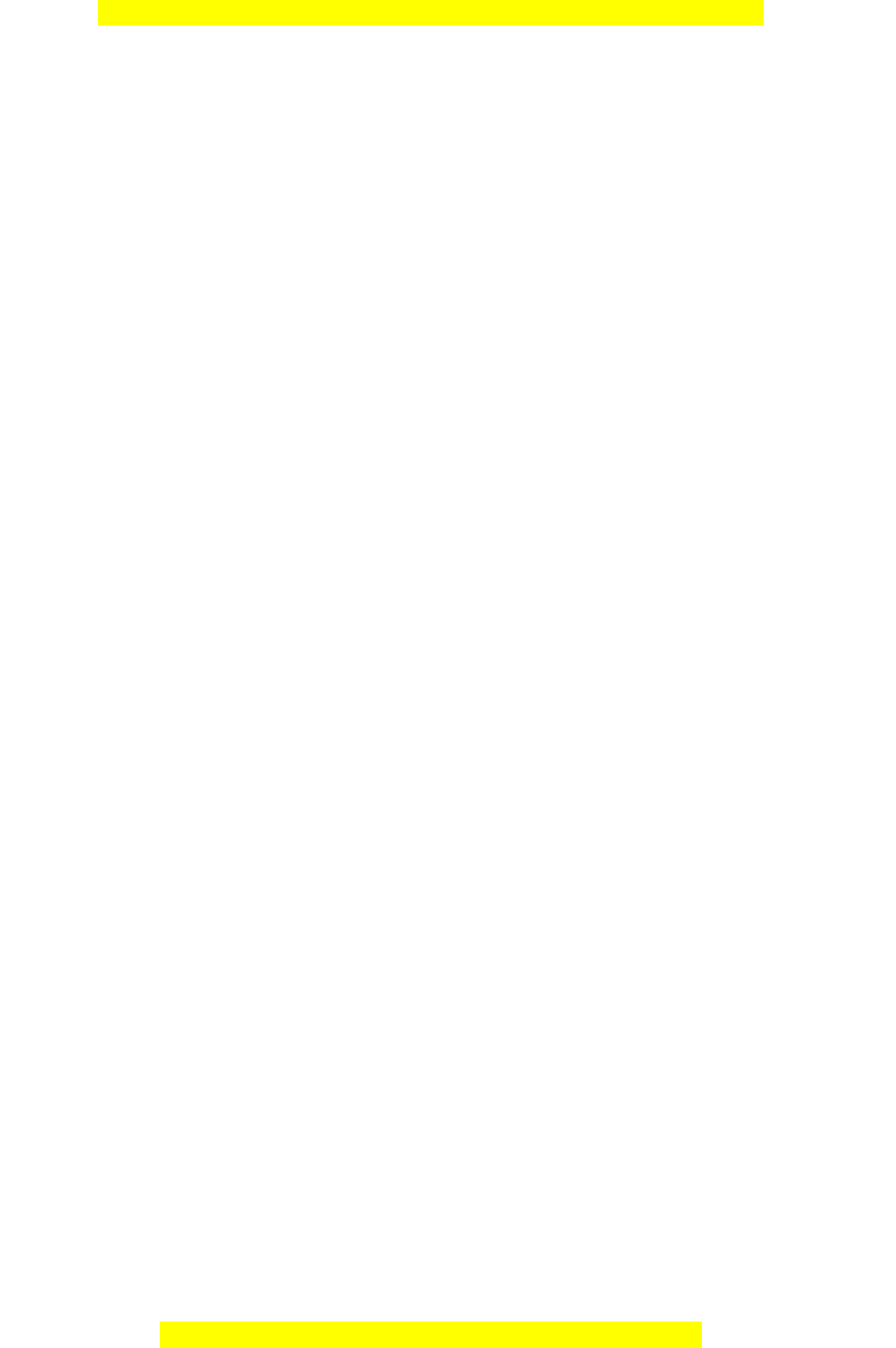
Đây là bản xem thử, vui lòng mua tài liệu để xem chi tiết (có lời giải)
Mọi thắc mắc vui lòng xin liên hệ hotline: 084 283 45 85
Ngày soạn:…/…/…
Ngày dạy:…/…/…
BÀI 7: TẠO, CHỈNH SỬA BIỂU ĐỒ
(2 tiết)
I. MỤC TIÊU
1. Mục tiêu
Sau bài học này, HS sẽ:
- Thực hiện được các thao tác tạo biểu đồ.
- Nêu được một số tình huống thực tế cần sử dụng các chức năng tạo biểu đồ.
- Sao chép được dữ liệu từ tệp trình chiếu sang trang tính.
- Sử dụng được phần mềm bảng tính trợ giúp giải quyết bài toán thực tế.
2. Năng lực
Năng lực chung:
- Tự chủ và tự học: biết lắng nghe và chia sẻ ý kiến cá nhân với bạn, nhóm và GV.
Tích cực tham gia các hoạt động trong lớp.
- Giao tiếp và hợp tác: có thói quen trao đổi, giúp đỡ nhau trong học tập; biết cùng
nhau hoàn thành nhiệm vụ học tập theo sự hướng dẫn của thầy cô.
- Giải quyết vấn đề và sáng tạo: biết phối hợp với bạn bè khi làm việc nhóm, có
sáng tạo khi tham gia các hoạt động tin học.
Năng lực riêng:
- Phát triển năng lực tự học thông qua việc tìm tòi, nghiên cứu và khai thác thông tin.
- Giải quyết được vấn đề với sự hỗ trợ của công nghệ thông tin và truyền thông.
- Ứng dụng công nghệ thông tin và truyền thông trong học và tự học.
3. Phẩm chất
- Rèn luyện tinh thần trách nhiệm trong sử dụng thông tin và phẩm chất trung thực
trong trích dẫn thông tin.
- Rèn luyện đức tính chăm chỉ, sáng tạo không ngừng nâng cao hiệu suất lao động.
II. THIẾT BỊ DẠY HỌC VÀ HỌC LIỆU
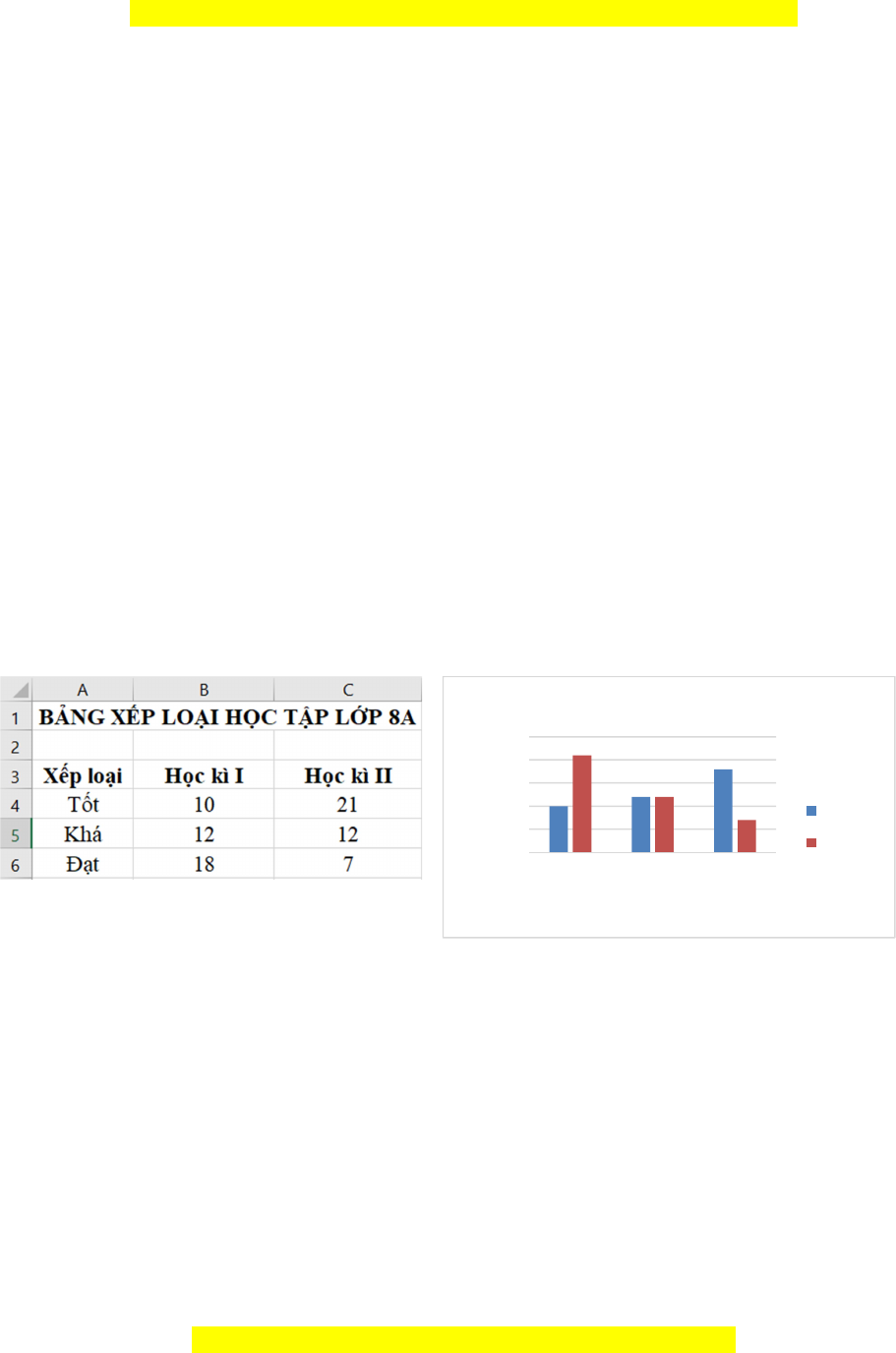
Đây là bản xem thử, vui lòng mua tài liệu để xem chi tiết (có lời giải)
Mọi thắc mắc vui lòng xin liên hệ hotline: 084 283 45 85
1. Đối với giáo viên
- SGK, SGV, SBT Tin học 8.
- Máy tính, máy chiếu.
- Phòng thực hành tin học.
2. Đối với học sinh
- SGK, SBT Tin học 8.
III. TIẾN TRÌNH DẠY HỌC
A. HOẠT ĐỘNG KHỞI ĐỘNG
a. Mục tiêu: Dẫn dắt, gợi mở kiến thức cho HS trước khi vào bài học.
b. Nội dung: GV hướng dẫn HS thảo luận, tìm hiểu tình huống SGK.
c. Sản phẩm học tập: Câu trả lời của HS.
d. Tổ chức thực hiện:
Bước 1: GV chuyển giao nhiệm vụ học tập
- GV nêu ra tình huống:
Hình 1a. Thông tin dạng bảng
Hình 1b. Thông tin dạng bảng
Hình 1. Trình bày dữ liệu bằng biểu đồ
Quan sát các Hình 1a, 1b và cho biết cách trình bày ở hình nào giúp em dễ dàng hơn khi
so sánh kết quả xếp loại học tập của học kì I và học kì II. Vì sao?
- GV nêu câu hỏi gợi ý:
10
12
18
21
12
7
0
5
10
15
20
25
Tốt Khá Đạt
Số học sinh
Xếp loại
BẢNG XẾP LOẠI HỌC TẬP LỚP 8A
Học kì 1
Học kì 2
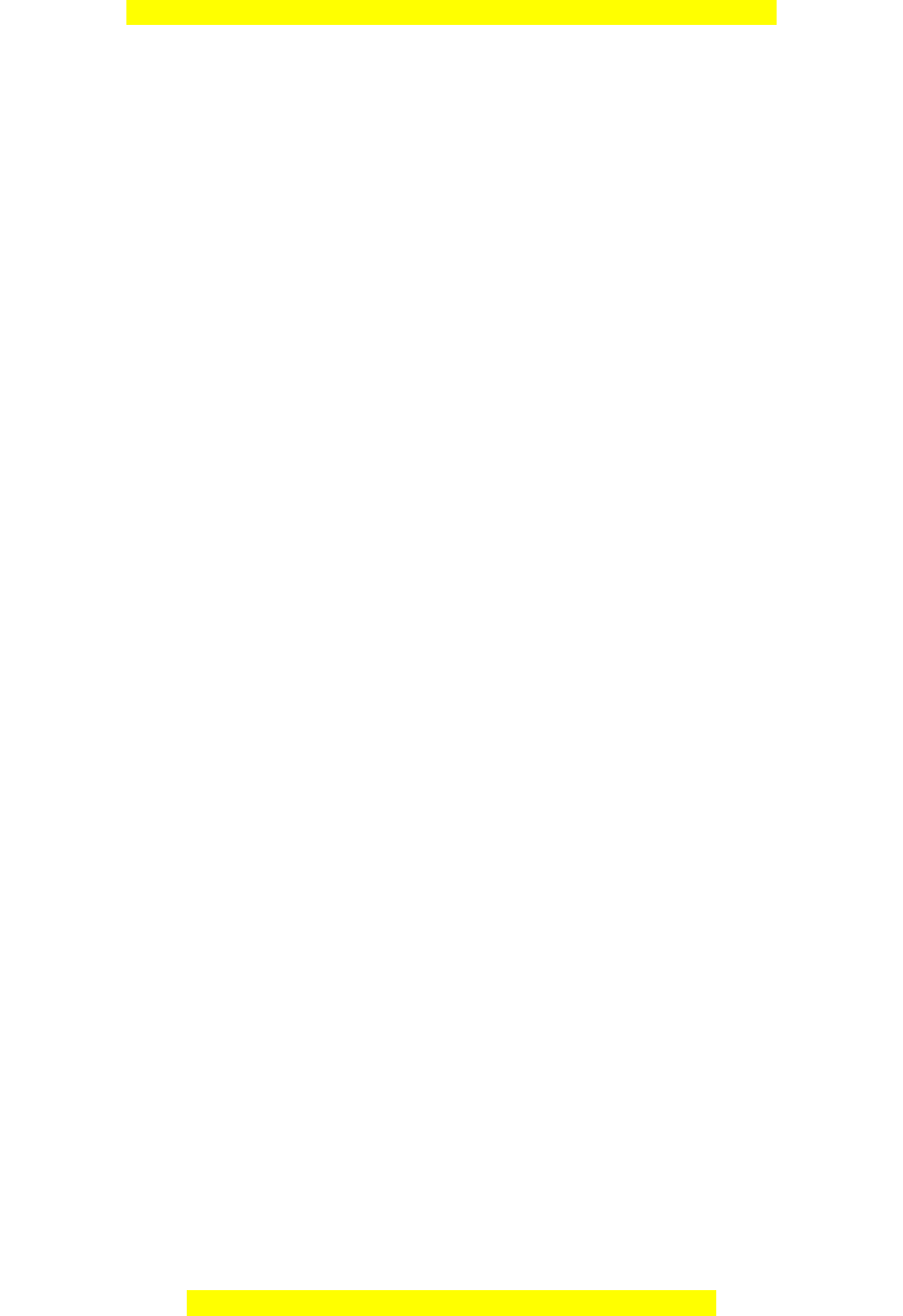
Đây là bản xem thử, vui lòng mua tài liệu để xem chi tiết (có lời giải)
Mọi thắc mắc vui lòng xin liên hệ hotline: 084 283 45 85
+ Số HS giỏi ở học kì nào nhiều hơn? Số HS trung bình ở học kì nào ít hơn? Số HS khá ở
học kì l và học kì lInhư thế nào?
+ Cách trình bày ở Hình 1a hay Hình 1b trong SGK giúp em dễ dàng hơn trong việc sọ
sánh dữ liệu để trả lời các câu hỏi trên? Tại sao?
+ Làm thế nào để từ dữ liệu ở Hình 1a trong SGK ta có được biểu đồ ở Hình 1b trong
SGK?
Bước 2: HS thực hiện nhiệm vụ học tập
- HS vận dụng kiến thức đã học, kiến thức của bản thân để trả lời yêu cầu.
- GV hướng dẫn, hỗ trợ HS (nếu cần thiết).
Bước 3: Báo cáo kết quả hoạt động và thảo luận
Dự kiến trả lời:
Theo em, trình bày ở hình 1b giúp em dễ dàng hơn khi so sánh kết quả xếp loại học tập
của học kì I và học kì II. Vì nhìn vào biểu đồ 1b em thấy rõ sự thay đổi của các hình thức
xếp loại.
- GV mời HS khác lắng nghe, nhận xét, bổ sung.
Bước 4: Đánh giá kết quả, thực hiện nhiệm vụ học tập
- GV đánh giá, nhận xét, chuẩn kiến thức.
- GV dẫn dắt HS vào bài học: Ở bài học trước, chúng ta đã học cách sắp xếp và lọc các
dữ liệu, chúng ta có thể thấy các dữ liệu được trình bày ở dạng bảng, hôm nay chúng ta
cùng đi tìm hiểu một dạng trình bày khác của các dữ liệu, và cùng tìm hiểu xem ở dạng
này, cách trình bày có ưu điểm gì không nhé. – Bài 7: Tạo, chỉnh sửa biểu đồ.
B. HOẠT ĐỘNG HÌNH THÀNH KIẾN THỨC
1. Hoạt động 1: Tạo biểu đồ
a. Mục tiêu:
- Nhận biết được những ưu điểm khi trình bày thông tin dạng biểu đồ.
- Chọn được dạng biểu đồ thích hợp với mục đích thể hiện ý nghĩa của dữ liệu.
- Biết cách thực hiện tạo biểu đồ.
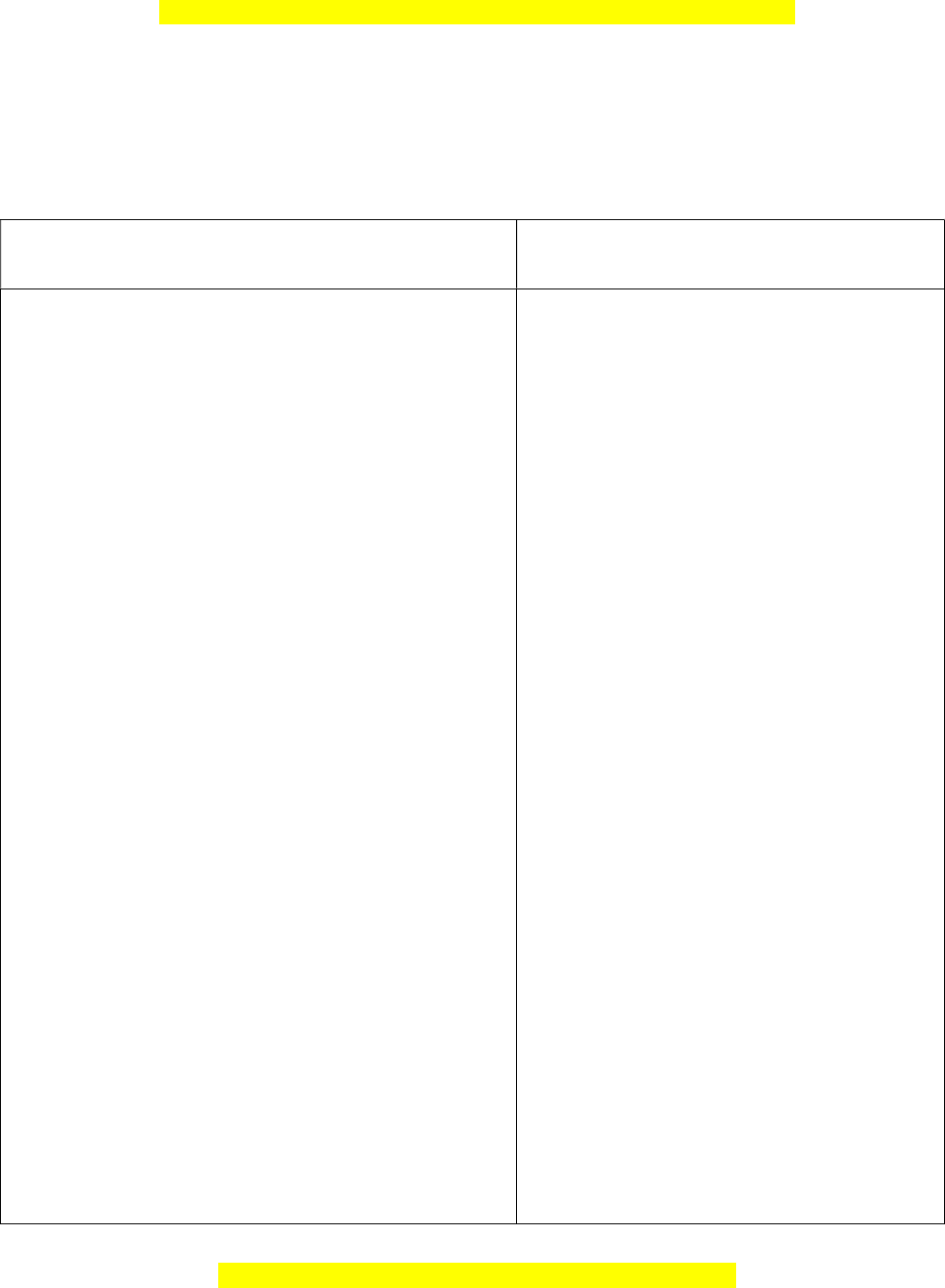
Đây là bản xem thử, vui lòng mua tài liệu để xem chi tiết (có lời giải)
Mọi thắc mắc vui lòng xin liên hệ hotline: 084 283 45 85
b. Nội dung: GV hướng dẫn HS làm việc nhóm để thực hiện lần lượt các yêu cầu trong
SGK.
c. Sản phẩm học tập: Câu trả lời của HS.
d. Tổ chức hoạt động:
HOẠT ĐỘNG CỦA GV - HS DỰ KIẾN SẢN PHẨM
Bước 1: GV chuyển giao nhiệm vụ học tập
- GV tổ chức để HS làm việc theo nhóm, thực
hiện lần lượt các yêu cầu trong SGK,
- GV có thể gợi ý cho các nhóm HS đọc kênh
chữ, quan sát kênh hình để chuẩn bị báo cáo về:
những ưu điểm của biểu diễn dữ liệu bằng biểu
đồ; một số dạng biểu đồ thông dụng và tình
huống sử dụng; nêu các bước và thực hành minh
họa tạo biểu đồ hình cột.
- Nhóm HS trao đối, áp dụng kiến thức ở hoạt
động Đọc để trả lời các câu hỏi gợi ý của GV,
thực hiện Hoạt động Làm SGK tr 31.
- GV đặt câu hỏi gợi ý:
Trong quá trình các nhóm HS làm việc, GV có
thể đặt một số cầu hỏi gợi ý như sau:
+ Ưu điểm của biểu diễn dữ liệu bằng biểu đồ là
gì?
+ Biểu đồ hình cột, hình tròn, dường gấp khúc
được sử dụng thích hợp trong trường hợp nào?
1. Tạo biểu đồ
- Trình bày dữ liệu bằng biểu đồ giúp dễ
dàng nhận biết trực quan mối tương quan
giữa các dữ liệu, làm nổi bật ý nghĩa của
dữ liệu, tạo ấn tượng, giúp người xem
ghi nhớ lâu hơn.
- Biểu đồ hình cột thích hợp để so sánh
dữ liệu có trong nhiều cột; biểu đồ hình
tròn thích hợp để mô tả tỉ lệ của giá trị
dữ liệu so với tống thể; biểu đồ đường
gấp khúc thường dùng khi muốn so sánh
dữ liệu và thể hiện xu hướng tăng, giảm
của dữ liệu theo thời gian hay quá trình
nào đó.
- Trong Excel, để tạo biểu đồ, ta sử dụng
nhóm lệnh Charts trên dải lệnh Insert
(Hình 2).
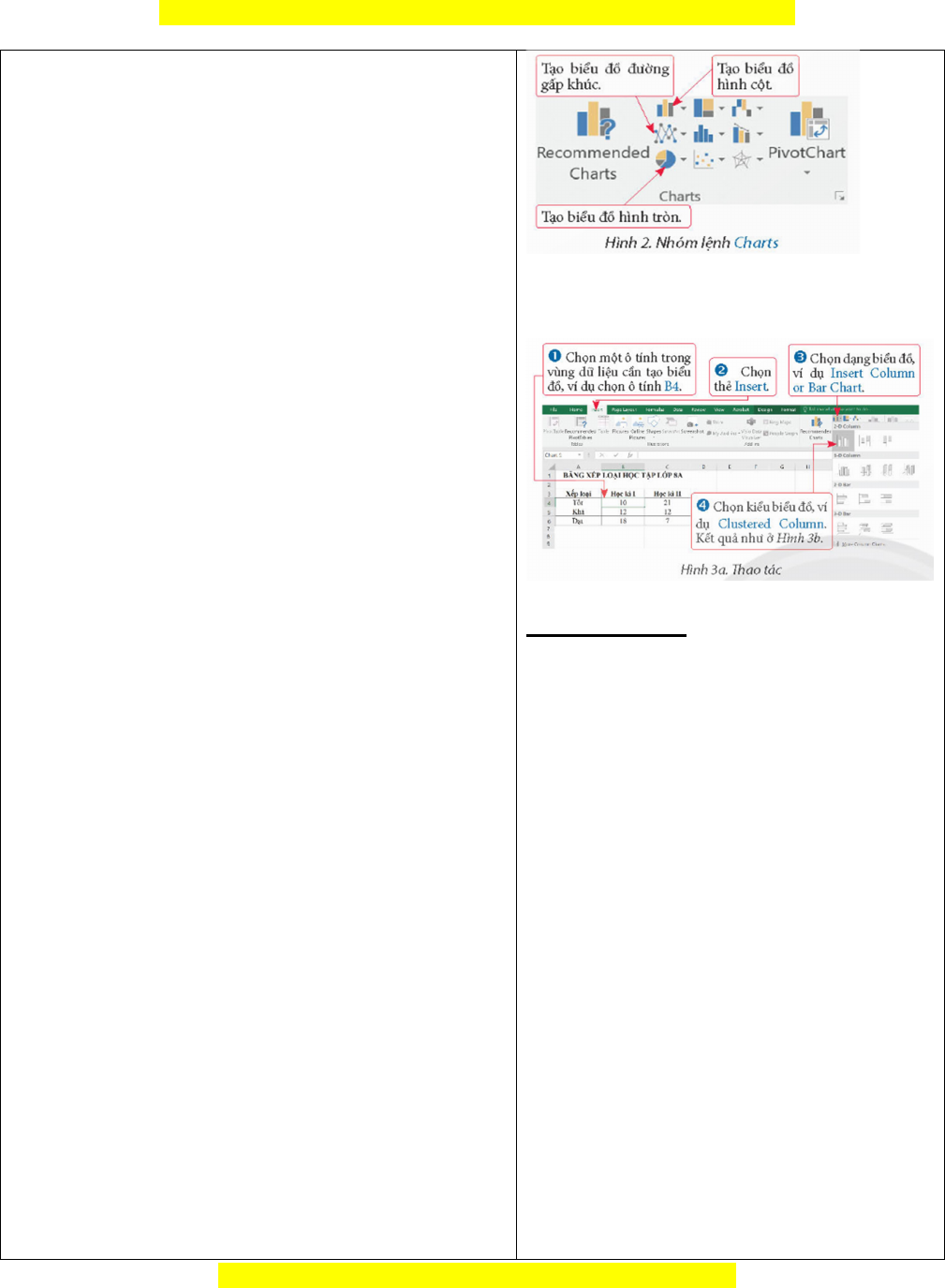
Đây là bản xem thử, vui lòng mua tài liệu để xem chi tiết (có lời giải)
Mọi thắc mắc vui lòng xin liên hệ hotline: 084 283 45 85
+ Nêu các bước tạo biểu đồ hình cột.
+ Dạng biểu đồ nào phù hợp để mô tả lệ diện tích
các loại cây trồng trong bảng dữ liệu ở Hình 4
trong SGK? Tại sao?
+ Dạng biểu đồ nào phù hợp để so sánh thu nhập
bình quản đầu người giữa thành thị, nông thôn,
vùng núi và mô tả xu thế tăng trưởng theo các
năm trong bảng dữ liệu ở Hình 5 trong SGK? Tại
sao?
Bước 2: HS thực hiện nhiệm vụ học tập
- HS tóm tắt các lưu ý về việc sử dụng thiết bị số
- HS trả lời các câu hỏi được nêu trong hoạt động
“Làm” SGK - tr 31 và giải thích.
- GV theo dõi, hỗ trợ HS nếu cần thiết.
Bước 3: Báo cáo kết quả hoạt động và thảo
luận
- HS trình bày, bảo vệ được nhận xét, đánh giá
của mình về độ tin cậy, lợi ích của thông tin, ý
kiến trong sản phẩm của nhóm.
- GV mời đại diện HS khác nhận xét, bổ sung.
Bước 4: Đánh giá kết quả, thực hiện nhiệm vụ
học tập
- GV tuyên dương các nhóm.
- GV chuyển sang nội dung luyện tập.
Các bước tạo biểu đồ hình cột
Hoạt động Làm:
a) Biểu đồ tròn.
b) Biểu đồ đường gấp khúc.
Ghi nhớ:
- Biểu diễn dữ liệu bằng biểu đồ giúp dễ
dàng so sánh, nhận định xu hướng, ý
nghĩa của dữ liệu.
- Cần sử dụng dạng biểu đổ phù hợp với
mục đích trình bày dữ liệu.
- Tạo biểu đổ: Chọn ô tính trong vùng dữ
liệu cẩn tạo biểu đồ, chọn thẻ Insert,
chọn dạng biểu đồ, kiểu biểu đồ trong
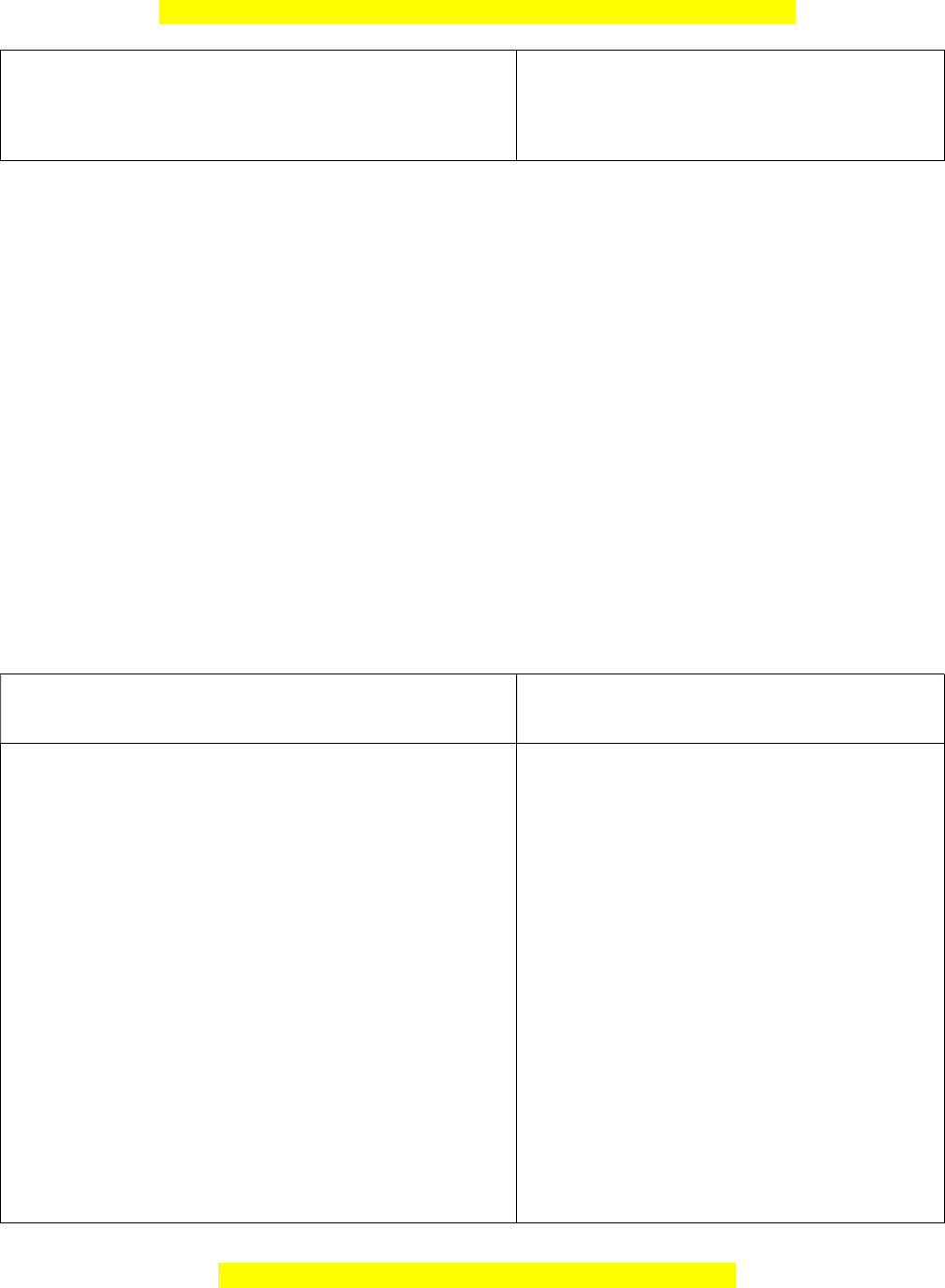
Đây là bản xem thử, vui lòng mua tài liệu để xem chi tiết (có lời giải)
Mọi thắc mắc vui lòng xin liên hệ hotline: 084 283 45 85
nhóm lệnh
Charts.
2. Hoạt động 2: Chỉnh sửa biểu đồ
a. Mục tiêu:
Học sinh biết cách thực hiện:
- Thêm, xóa, sửa, định dạng một số thành phần của biểu đồ như tiêu đề biểu đồ, tiêu đề
các trục, chú giải và nhãn dữ liệu.
- Thay đổi kích thước, du chuyển, xóa, thay đổi biểu đồ.
- Sao chép dữ liệu từ phần mềm trình chiếu sang phần mềm bảng tính.
b. Nội dung: GV hướng dẫn HS làm việc nhóm để thực hiện lần lượt các yêu cầu trong
SGK.
c. Sản phẩm học tập: Câu trả lời của HS.
d. Tổ chức hoạt động:
HOẠT ĐỘNG CỦA GV - HS DỰ KIẾN SẢN PHẨM
Bước 1: GV chuyển giao nhiệm vụ học tập
- GV tổ chức để HS làm việc theo nhóm, thực
hiện lần lượt các yêu cầu trong SGK,
- GV có thể gợi ý cho các nhóm HS đọc kênh
chữ, quan sát kênh hình để chuẩn bị báo cáo, thực
hành minh họa các bước thực hiện thêm, sửa, xoá,
định dạng các thành phần của biểu đổ; thay đối
kích thước, di chuyển, xoá hay thay đối dạng biểu
đổ; sao chếp dữ liệu từ phần mềm trình chiếu
sang phần mềm bằng tính.
2. Chỉnh sửa biểu đồ
Một số thành phần chính của biểu đồ:
- Tiêu đề biểu đồ.
- Tiêu đề trục dọc.
- Trục dọc.
- Tiêu đề trục ngang.
- Trục ngang.
- Vùng vẽ biểu đồ.
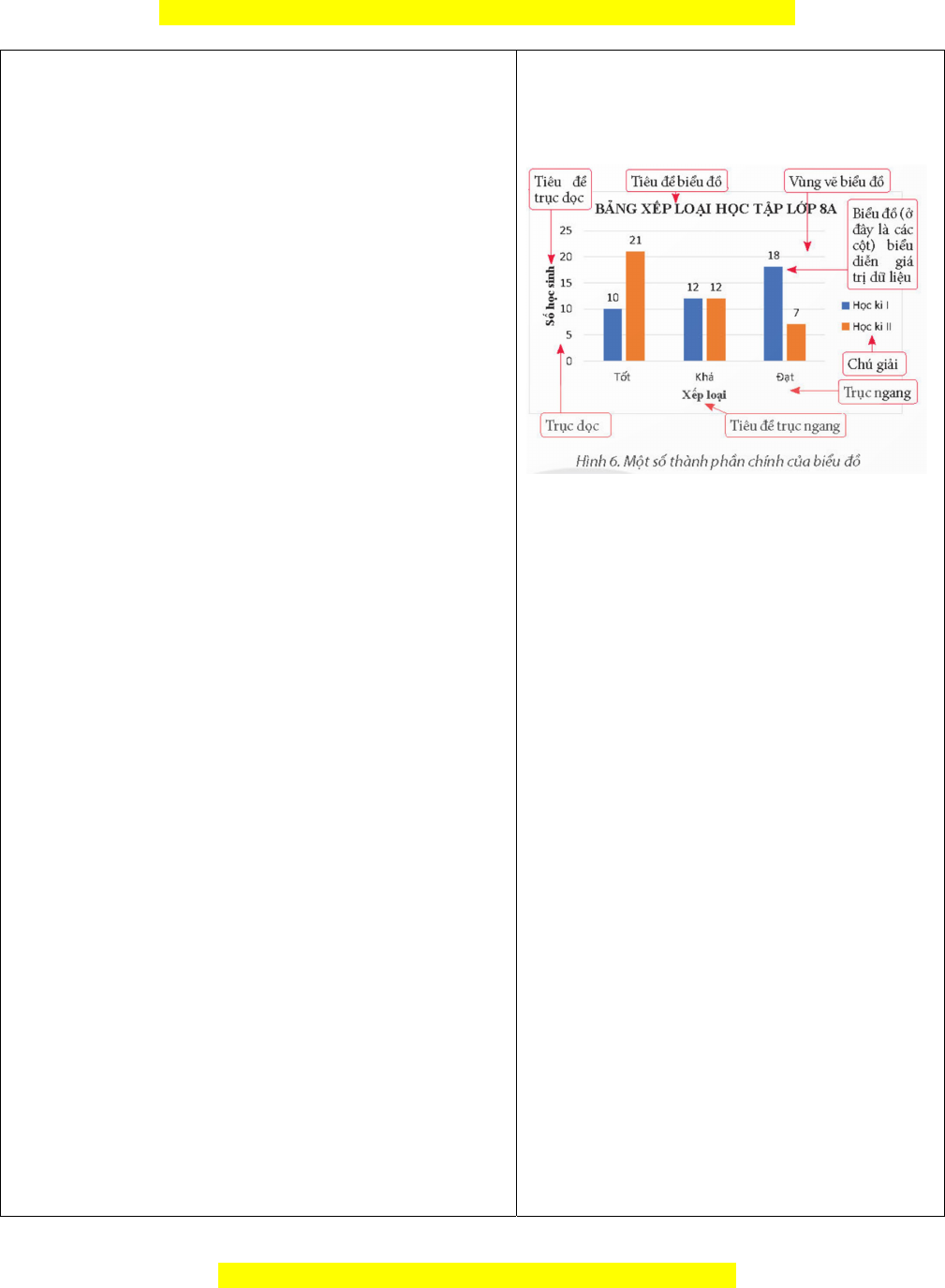
Đây là bản xem thử, vui lòng mua tài liệu để xem chi tiết (có lời giải)
Mọi thắc mắc vui lòng xin liên hệ hotline: 084 283 45 85
- Nhóm HS trao đối, áp dụng kiến thức ở hoạt
động Đọc để trả lời các câu hỏi gợi ý của GV,
thực hiện Hoạt động Làm SGK tr 34.
- GV đặt câu hỏi gợi ý:
- Nêu các thành phần chính của biểu đồ hình cột
như ở Hình 6 trong SGK.
- Gọi HS lên thực hành minh hoạ: thêm, xoá tiêu
đề biếu đồ; thêm, xoá tiêu đề các trục; chỉnh sửa,
xoá, thêm chú giải; thêm,xoá nhãn dữ liệu cho
biểu đề; sao chép dữ liệu từ tệp trình chiếu sang
trang tính.
- Biểu đồ ở Hình 6 trong SGK khác với biểu đồ ở
Hình 3b trong SGK thế nào? Cần bổ sung những
thành phần nào của biểu đồ vào Hình 3b trong
SGK đề có được biểu đồ như Hình 6 trong SGK.
- Sau khi tạo biểu đồ hình tròn từ bảng dữ liệu ở
Hình 4 trong SGK, ta cần thêm những thành phần
nào để có biểu đồ như Hình 10 trong SGK.
Bước 2: HS thực hiện nhiệm vụ học tập
- HS tóm tắt các lưu ý về việc sử dụng thiết bị số
- HS trả lời các câu hỏi được nêu trong hoạt động
“Làm” SGK - tr 31 và giải thích.
- GV theo dõi, hỗ trợ HS nếu cần thiết.
Bước 3: Báo cáo kết quả hoạt động và thảo
- Biểu đồ.
- Chú giải.
- HS thực hành minh họa trên máy tính
các thao tác chỉnh sửa biểu đồ.
Chỉnh sửa, xóa, thêm tiêu đề biểu đồ.
Chọn biểu đồ.
Chọn thẻ ngữ cảnh Design.
Chọn Add Chart Element.
Chọn Chart Title.
Chọn None để xóa tiêu đề; chọn
Above Chart, Centered Overlay để thêm
tiêu đề (nếu tiêu đề đã bị xóa) và thay
đổi vị trí tiêu đề.
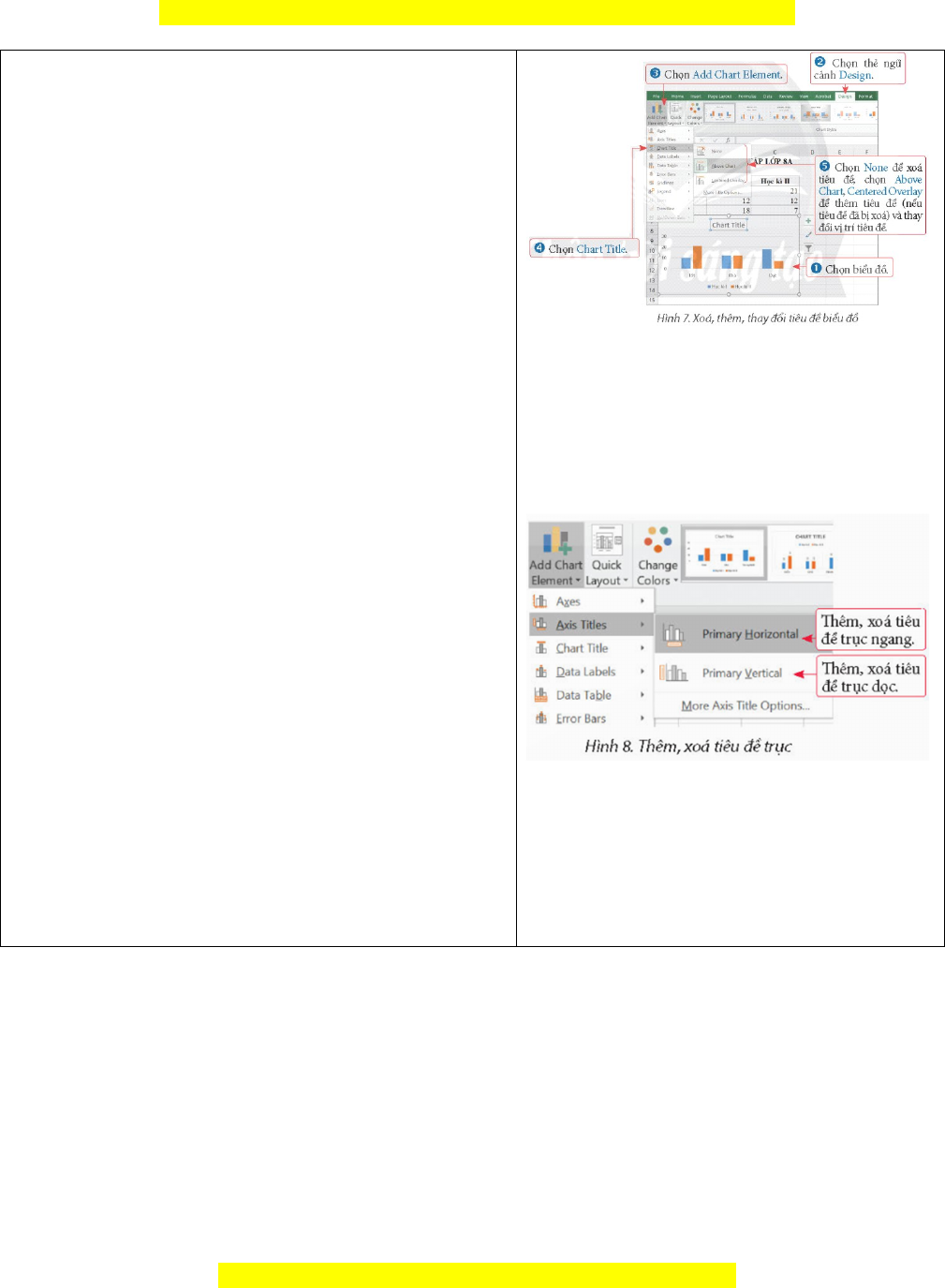
Đây là bản xem thử, vui lòng mua tài liệu để xem chi tiết (có lời giải)
Mọi thắc mắc vui lòng xin liên hệ hotline: 084 283 45 85
luận
- HS trình bày, bảo vệ được nhận xét, đánh giá
của mình về độ tin cậy, lợi ích của thông tin, ý
kiến trong sản phẩm của nhóm.
- GV mời đại diện HS khác nhận xét, bổ sung.
Bước 4: Đánh giá kết quả, thực hiện nhiệm vụ
học tập
- GV tuyên dương các nhóm.
- GV chuyển sang nội dung luyện tập.
Thêm, xóa tiêu đề các trục
Ta sử dụng các lệnh trong Design > Add
Chart Element > Axis Title.
Chỉnh sửa, xóa, thêm chú giải
Ta sử dụng các lệnh trong Design > Add
Chart Element > Legend
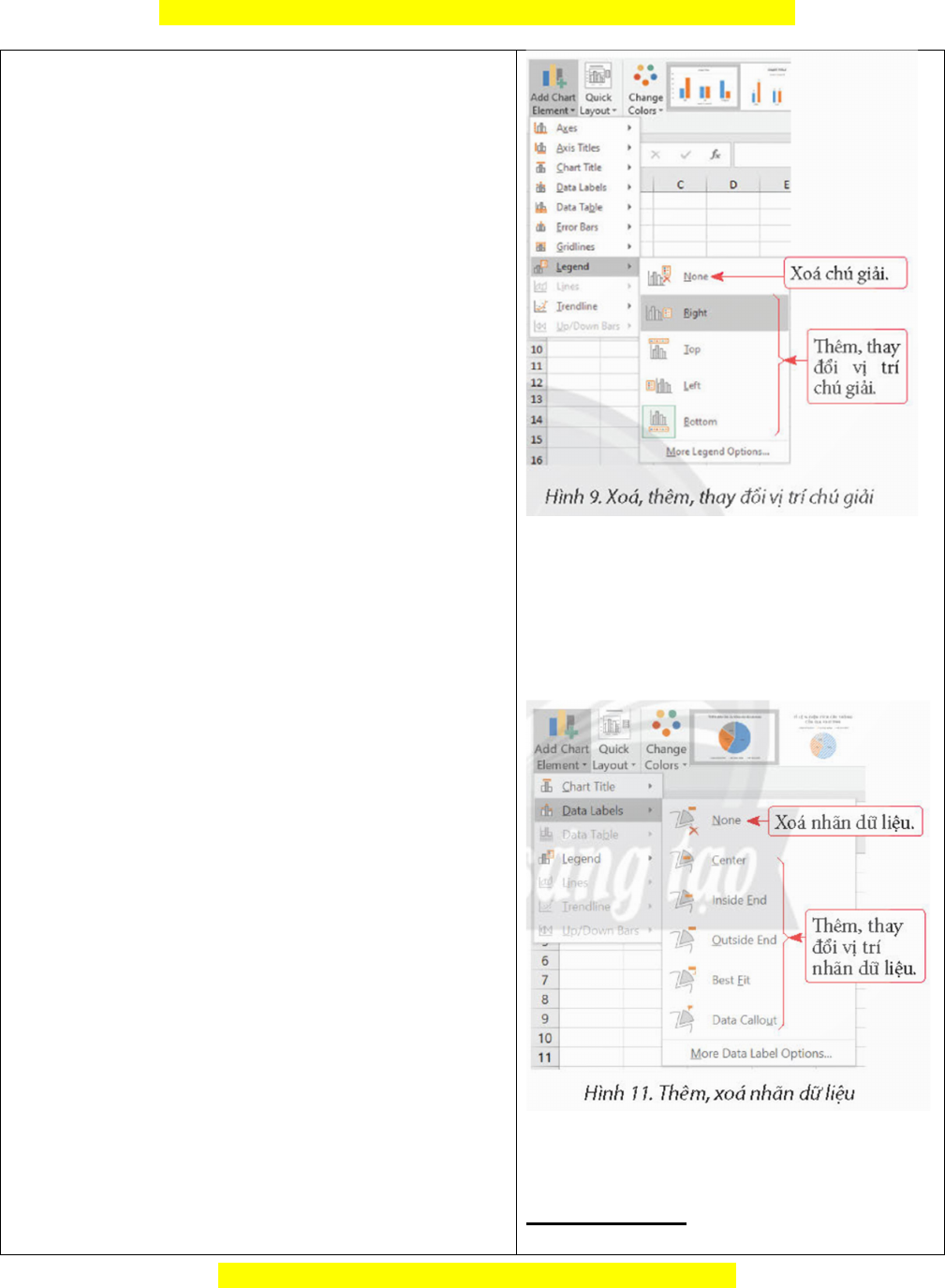
Đây là bản xem thử, vui lòng mua tài liệu để xem chi tiết (có lời giải)
Mọi thắc mắc vui lòng xin liên hệ hotline: 084 283 45 85
Thêm, xóa nhãn dữ liệu cho biểu đồ
Ta sử dụng các lệnh trong Design > Add
Chart Element > Data Labels
Hoạt động Làm:
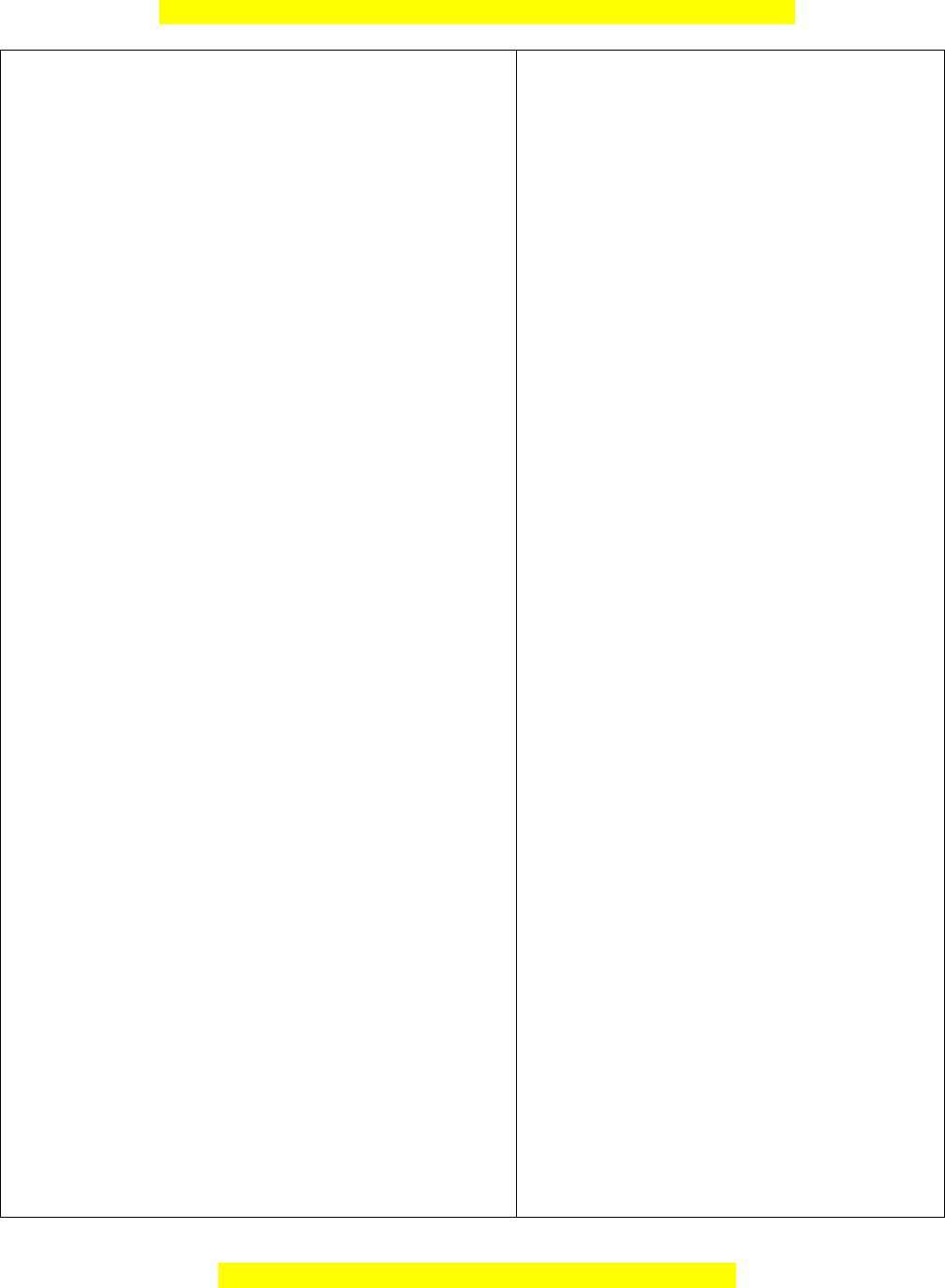
Đây là bản xem thử, vui lòng mua tài liệu để xem chi tiết (có lời giải)
Mọi thắc mắc vui lòng xin liên hệ hotline: 084 283 45 85
a)
- Thay đổi tiêu đề: "BẢNG XẾP LOẠI
HỌC TẬP LỚP 8A".
- Thêm tiêu đề các trục ngang, dọc:
Design → Add Chart Element → Axis
Tiles.
- Thay đổi vị trí chú giải: Design → Add
Chart Element → Legend → Right.
- Thêm nhãn dữ liệu: Design → Add
Chart Element → Data Labels.
b)
- Tạo biểu đồ:
Bước 1: Chọn một ô tính trong bùng dữ
liệu cần tạo biểu đồ.
Bước 2: Chọn thẻ Insert.
Bước 3: Chọn dạng biểu đồ: Insert Pie
or Doughnut Chart.
Bước 4: Chọn kiểu biểu đồ: Pie.
- Thay đổi tiêu đề.
- Thêm nhãn dữ liệu: Design → Add
Chart Element → Data Labels → More
Data Labels Options và chọn như hình
ảnh sau:
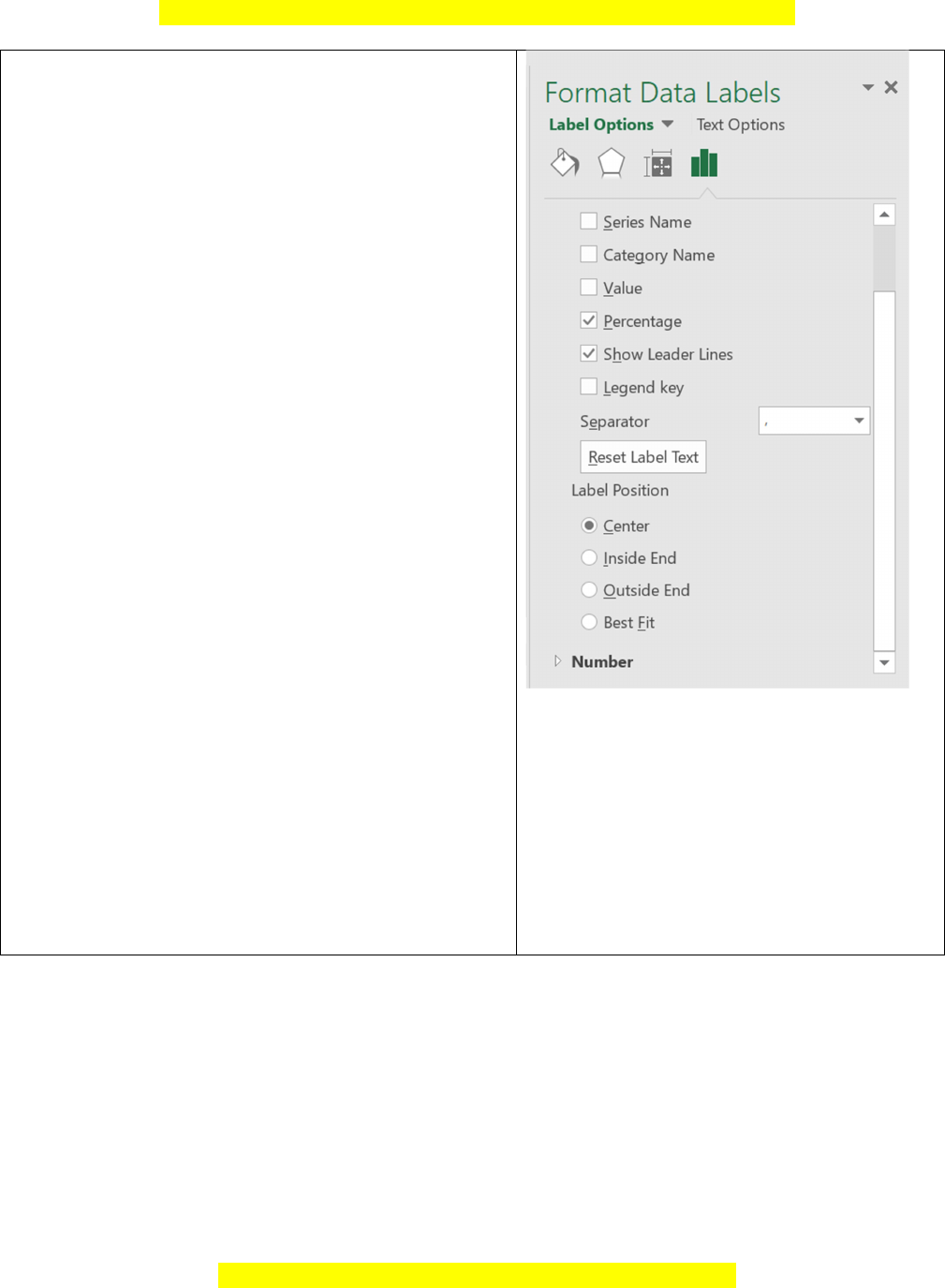
Đây là bản xem thử, vui lòng mua tài liệu để xem chi tiết (có lời giải)
Mọi thắc mắc vui lòng xin liên hệ hotline: 084 283 45 85
Ghi nhớ:
Có thể thêm, xóa, sửa, định dạng các
thành phần, nội dung chú thích trên biểu
đồ để phù hợp với yêu cầu trình bày dữ
liệu cụ thể.
C. HOẠT ĐỘNG LUYỆN TẬP
a. Mục tiêu: HS củng cố kiến thức về tạo và chỉnh sửa biểu đồ.
b. Nội dung: GV cho HS tham gia trò chơi trắc nghiệm, hoàn thành các bài tập phần
Luyện tập SGK tr.34
c. Sản phẩm học tập: Câu trả lời của HS.
d. Tổ chức hoạt động:
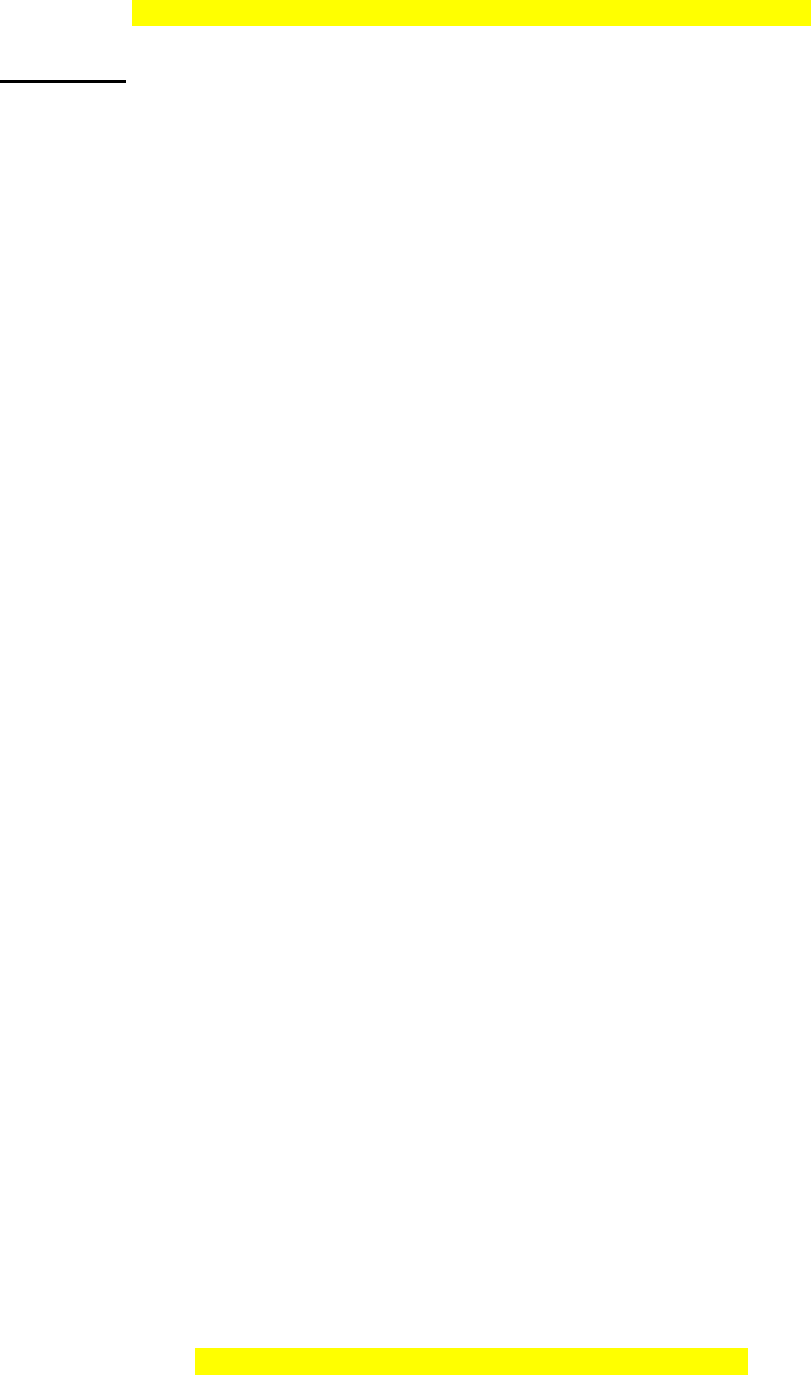
Đây là bản xem thử, vui lòng mua tài liệu để xem chi tiết (có lời giải)
Mọi thắc mắc vui lòng xin liên hệ hotline: 084 283 45 85
Nhiệm vụ 1: Khoanh tròn vào đáp án đặt trước câu trả lời đúng
Bước 1: GV chuyển giao nhiệm vụ học tập
- GV nêu yêu cầu: Khoanh tròn vào đáp án đặt trước câu trả lời đúng
Câu 1: Biểu đồ hình cột thích hợp để
A. mô tả tỉ lệ của giá trị dữ liệu so với tổng thể
B. so sánh dữ liệu có trong nhiều cột
C. thể hiện xu hướng giảm của dữ liệu
D. thể hiện xu hướng tăng của dữ liệu
Câu 2: Biểu đồ hình tròn thích hợp để
A. mô tả tỉ lệ của giá trị dữ liệu so với tổng thể
B. thể hiện xu hướng giảm của dữ liệu
C. so sánh dữ liệu có trong nhiều cột
D. thể hiện xu hướng tăng của dữ liệu
Câu 3: Để tạo biểu đồ, ta sử dụng nhóm lệnh ..(1).. trên dải lệnh ..(2)..
Từ thích hợp để điền vào chỗ chấm (1) và (2) lần lượt là
A. Insert, Charts
B. Charts, Insert
C. Line, Data
D. Data, Line
Câu 4: Excel sẽ tự động
A. nhận biết khối ô tính chứa dữ liệu cần vẽ biểu đồ
B. nhận biết và sắp xếp các dữ liệu trên biểu đồ
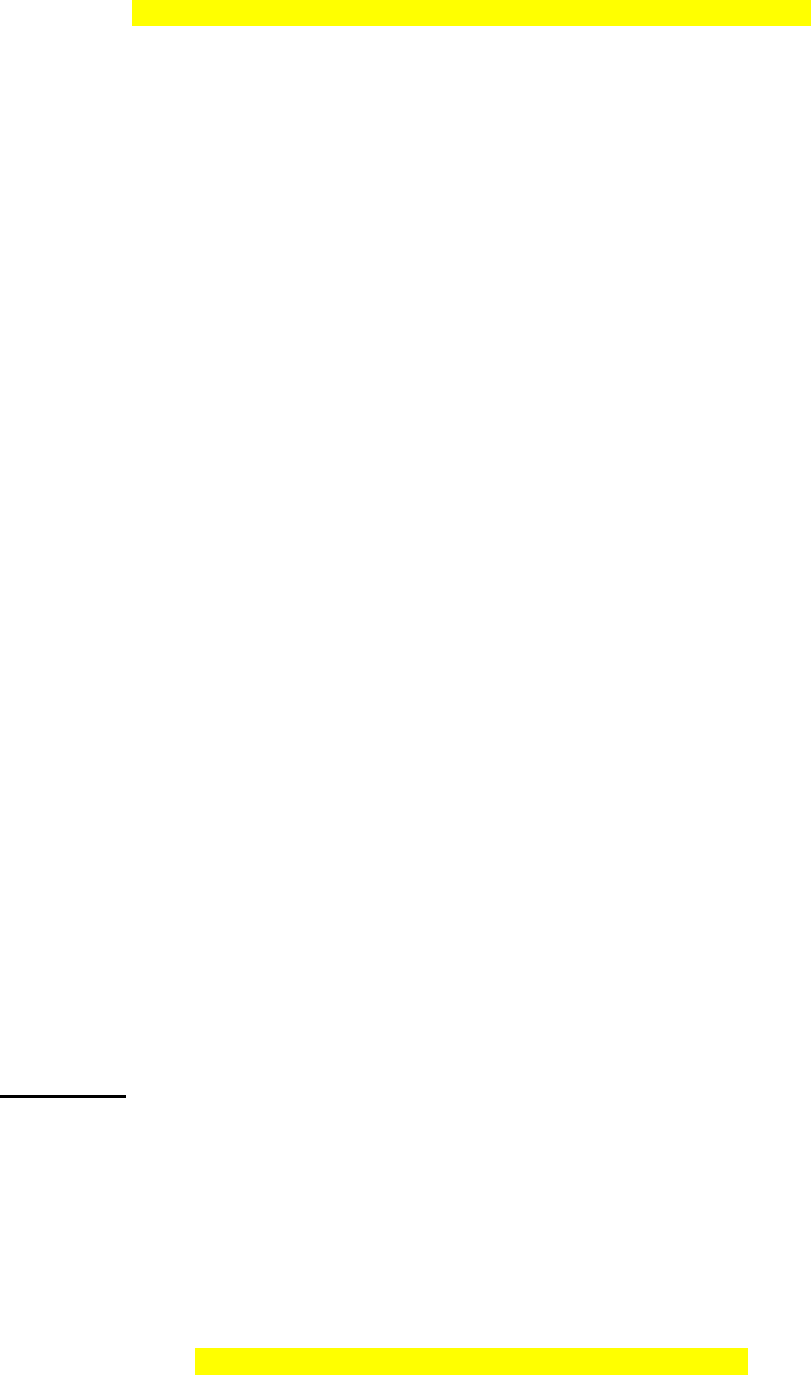
Đây là bản xem thử, vui lòng mua tài liệu để xem chi tiết (có lời giải)
Mọi thắc mắc vui lòng xin liên hệ hotline: 084 283 45 85
C. xóa các dữ liệu để ghi chú thích trong biểu đồ
D. nhân đôi các dữ lệu trong ô tính để vẽ biểu đồ
Câu 5: Để xóa tiêu đề, chọn nút lệnh
A. Centered Overlay
B. Above Chart
C. None
D. Center
Bước 2: HS thực hiện nhiệm vụ học tập
- HS vận dụng kiến thức đã học và trả lời câu hỏi.
- GV hướng dẫn, theo dõi, hỗ trợ HS nếu cần thiết.
Bước 3: Báo cáo kết quả hoạt động và thảo luận
- GV mời đại diện HS trả lời:
Câu 1. Đáp án A.
Câu 2. Đáp án A.
Câu 3. Đáp án B.
Câu 4. Đáp án A.
Câu 5. Đáp án C.
- GV mời đại diện HS khác nhận xét, bổ sung.
Bước 4: Đánh giá kết quả, thực hiện nhiệm vụ học tập
- GV đánh giá, nhận xét, chuẩn kiến thức.
Nhiệm vụ 2: Trả lời câu hỏi phần Luyện tập SGK tr.34
Bước 1: GV chuyển giao nhiệm vụ học tập
- GV nêu yêu cầu:
Bài tập 1.Em hãy nêu lợi ích của việc trực quan hoá dữ liệu bằng biểu đồ.
Bài tập 2. Phát biểu nào dưới đây sai?
A. Biểu đồ hình cột thích hợp để so sánh dữ liệu có trong nhiều cột.
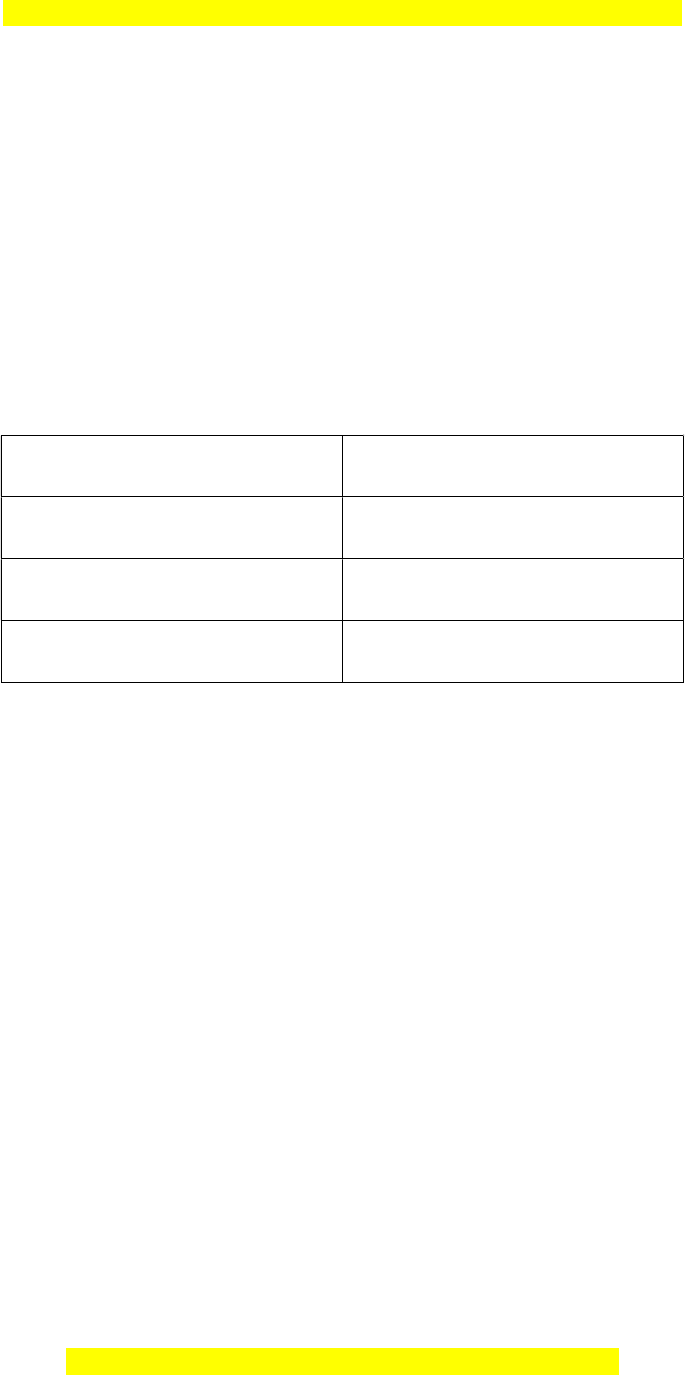
Đây là bản xem thử, vui lòng mua tài liệu để xem chi tiết (có lời giải)
Mọi thắc mắc vui lòng xin liên hệ hotline: 084 283 45 85
B. Biểu đồ hình tròn phù hợp để mô tả ti lệ của các giá trị dữ liệu so với tổng thể.
C. Biểu đồ đường gấp khúc thường dùng để so sánh dữ liệu, thể hiện xu hướng tăng,
giảm của dữ liệu theo thời gian hay quá trình nào đó.
D. Sau khi đã tạo thì không thể thay đổi dạng biểu đổ.
Bài tập 3. Trong Bảng 1, mỗi mục ở cột bên trái là tên nhóm lệnh trong Design>Add
Chart Element cho phép xử lí một thành phần của biểu đổ ở cột bên phải. Em hãy ghép
tên mỗi nhóm lệnh với thành phần tương ứng.
Bảng 1. Nhóm lệnh và thành phần tương ứng trong biểu đồ
1) Chart Title a) Tiêu đề các trục
2) Axis Title b) Tiêu đề biểu đồ
3) Data Labels c) Chú giải
4) Legend d) Nhãn dữ liệu
Bước 2: HS thực hiện nhiệm vụ học tập
- HS làm việc cá nhân, dựa vào kiến thức đã học để trả lời câu hỏi.
- GV hướng dẫn, theo dõi, hỗ trợ HS nếu cần thiết.
Bước 3: Báo cáo kết quả hoạt động và thảo luận
- GV mời đại diện HS trình bày trước lớp:
Bài tập 1. Giúp dễ dàng so sánh, nhận định xu hướng, ý nghĩa của dữ liệu (như ở mục
Ghi nhớ tại mục 1 của phần Khám phá)
Bài tập 2. D là phát biểu sai bởi vì biểu đồ sau khi được tạo vẫn có thể thay đổi sang
dạng biểu đồ khác.
Bài tập 3. 1-b; 2-d; 3-a; 4-b.
- GV mời đại diện HS khác nhận xét, bổ sung.
Bước 4: Đánh giá kết quả, thực hiện nhiệm vụ học tập
- GV đánh giá, nhận xét, chuẩn kiến thức.
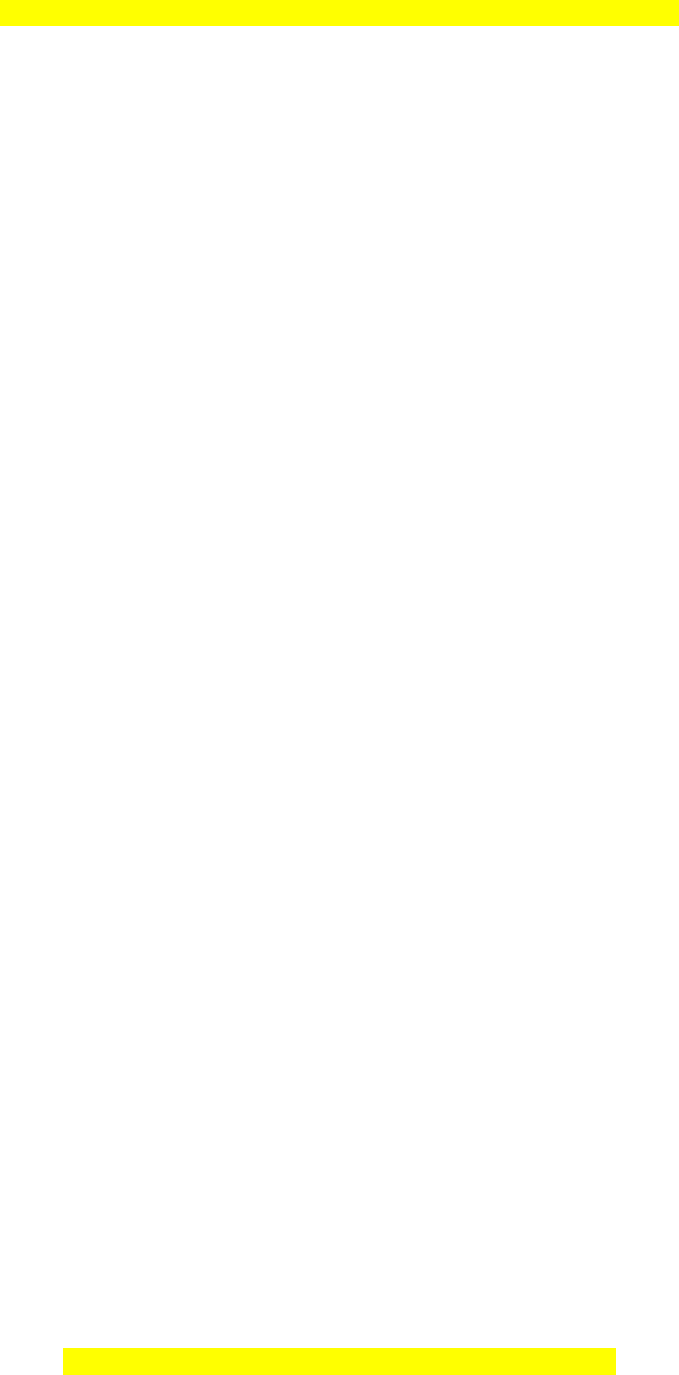
Đây là bản xem thử, vui lòng mua tài liệu để xem chi tiết (có lời giải)
Mọi thắc mắc vui lòng xin liên hệ hotline: 084 283 45 85
D. HOẠT ĐỘNG THỰC HÀNH
a. Mục tiêu:
- Sao chép được dữ liệu từ tệp trình chiếu sang trang tính, thực hiện định dạng,
trình bày bảng dữ liệu trên trang tính.
- Tạo biểu đồ để trực quan hoá dữ liệu, thay đối kích thước, sao chép, di chuyển
biểu đồ.
- Thêm, sửa, định dạng một số thành phần của biểu đồ.
b. Nội dung: GV hướng dẫn HS thực hiện các nhiệm vụ trong phần Thực hành.
c. Sản phẩm học tập: Các nhóm HS hoàn thành nhiệm vụ thực hành.
d. Tổ chức hoạt động:
Bước 1: GV chuyển giao nhiệm vụ học tập
- GV yêu cầu HS làm việc nhóm để hoàn thành bài thực hành dưới sự hỗ trợ, hướng dẫn
của GV:
Bài tập 1.HS thực hiện lần lượt các yêu cầu; đối chiếu với các Hình 12b, 12c trong SGK
để kiểm tra chéo sản phẩm của nhau.
Bài tập 2.HS tạo bảng dữ liệu như ở Hình 4 trong SGK tạo biểu đồ; đối chiếu với Hình
10 trong SGK đề kiểm tra chéo sản phẩm của nhau; nhận thấy được biểu đồ hình tròn
(và nhãn dữ liệu) giúp dễ dàng nhận ra cây lương thực chiếm tỉ lệ cao nhất (58%).
Bài tập 3. HS tạo bảng dữ liệu như ở Hình 5 trong SGK, tạo biểu đồ; kiểm tra chéo sân
phẩm của nhau; nhận thấy được việc trực quan hoá dữ liệu giúp dễ dàng nhận ra nơi có
thu nhập cao nhất là thành thị, nơi có thu nhập thấp nhất là nông thôn; biểu đồ đường
gấp khúc giúp dễ dàng nhận ra thu nhập bình quân đầu người ở nông thôn, miền núi có
xu hướng tăng, ở thành thị có xu hướng tăng trong giai đoạn 2014-1018 và có xu hướng
giảm trong giai đoạn 2018 - 2020.
Bước 2: HS thực hiện nhiệm vụ học tập
- Các nhóm thảo luận, hoàn thành bài thực hành.
- GV hướng dẫn, theo dõi, hỗ trợ HS nếu cần thiết.
Bước 3: Báo cáo kết quả hoạt động và thảo luận
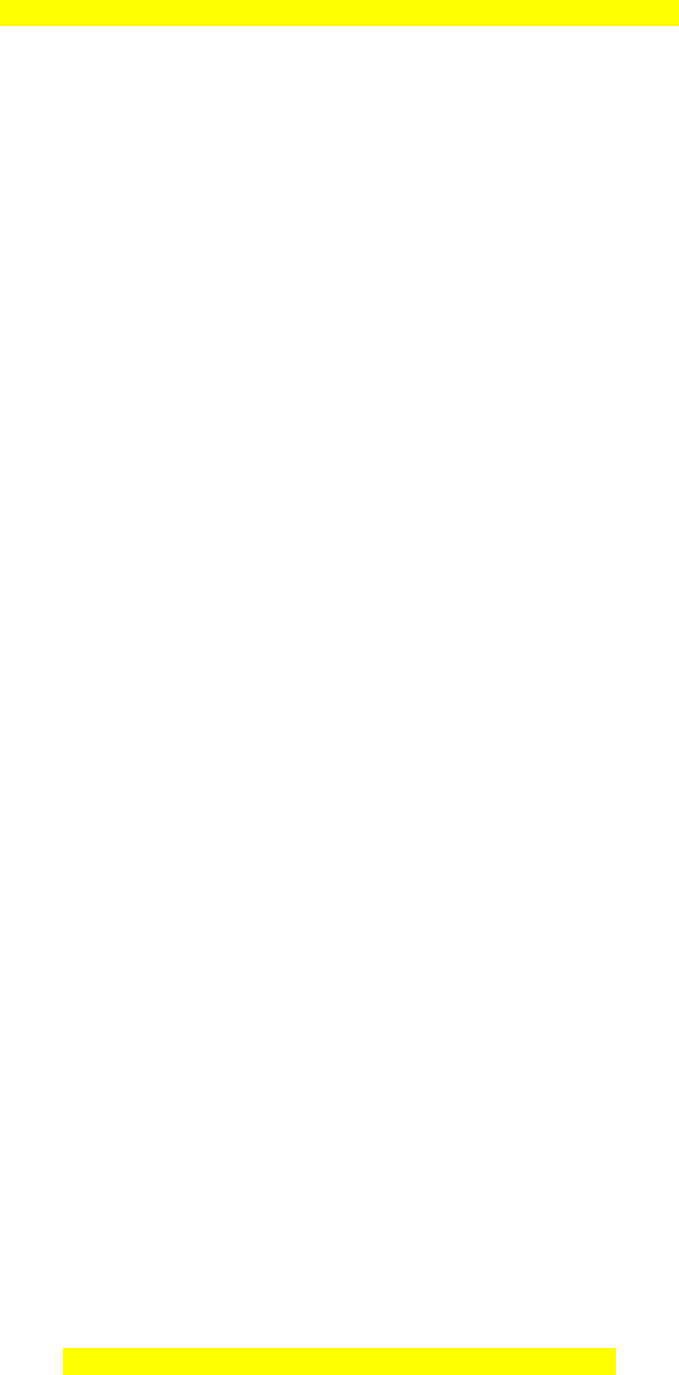
Đây là bản xem thử, vui lòng mua tài liệu để xem chi tiết (có lời giải)
Mọi thắc mắc vui lòng xin liên hệ hotline: 084 283 45 85
- Các nhóm trình bày kết quả sản phẩm.
- GV mời đại diện HS khác nhận xét, bổ đánh giá.
Bước 4: Đánh giá kết quả, thực hiện nhiệm vụ học tập
- GV nhận xét, tuyên dương ý thức thực hành của các nhóm.
HƯỚNG DẪN VỀ NHÀ:
- Ôn lại kiến thức đã học.
- Làm bài tập trong Sách bài tập Tin học 8.
- Đọc và tìm hiểu trước Bài 8a: Thêm hình minh họa cho văn bản.